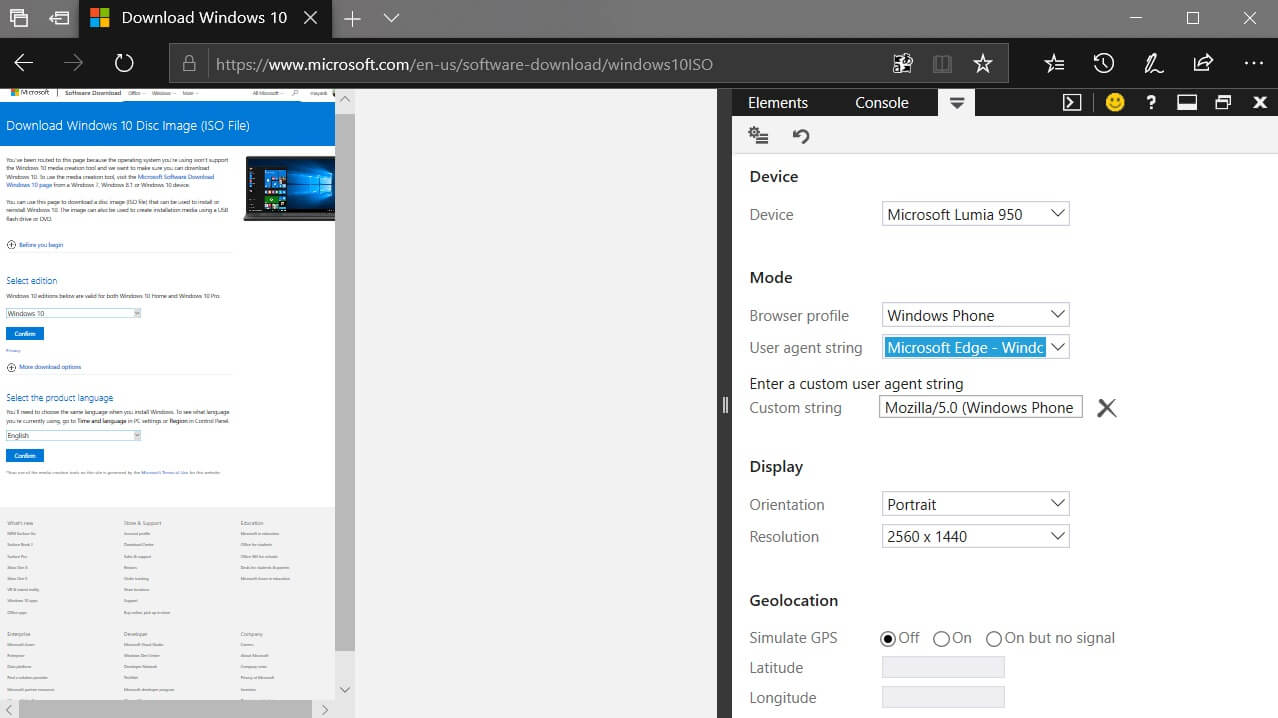Windows 10 ISO imajını indirmek isteyebileceğiniz birçok neden var. Örneğin, bir önyüklenebilir USB sürücü oluşturmak için ISO’ları kullanabilir ve Windows’u yüklememesi durumunda bilgisayarınızı kurtarmak için kullanabilirsiniz.
ISO’lar ayrıca temiz yüklemelere veya yükseltmelere de izin verir ve bazen sıfırlamanın düzeltilemediği sorunlarla uğraşmanıza yardımcı olabilir. Microsoft, şirketin ISO ve Medya Oluşturma Aracı’nı sunduğu bir web sitesine sahiptir.
Yeni bir Windows 10 özellik güncellemesi tüketici bilgisayarlarına ulaştığında (yılda iki kez olan) şirket yeni görüntüler yayınlıyor. Şu anda Microsoft’un resmi web sitesi, Windows 10 Nisan 2018 Güncellemesinin ISO’larını sunuyor ancak Microsoft’tan doğrudan bir ISO indirmesi kolay bir iş değil.
Microsoft’un web sitesine eriştiğinizde şirket bunun yerine Medya Oluşturma Aracını sunuyor. Bilmeyenler için, Medya Oluşturma Aracı sizin için ISO dosyasını indirecek ve önyüklenebilir bir sürücü oluşturacak veya mevcut PC’nizi yükseltecek bir uygulamadır.
Medya Oluşturma Aracı, önyüklenebilir bir sürücü oluşturmak için gerçekten daha iyi bir çözümdür. Bununla birlikte, buna katılmıyorsanız, Microsoft’un web sitesini her zaman kandırabilir ve doğrudan ISO dosyalarını indirebilirsiniz.
Kısaca ISO’ları indirmek için:
- Emülasyon sekmesini Edge veya Chrome’da açmanız gerekir.
- Kullanıcı aracısı dizesini Windows olmayan bir 10 aygıtına değiştirin.
- Microsoft’un indirme sayfasını açın ve ISO’lar görünecektir.
- Hala kafa karıştırıyorsanız, aşağıdaki kılavuzu izleyin ve Microsoft’tan resmi olarak Windows 10 ISO imajlarını indirin.
Microsoft’tan Windows 10 ISO imajını indirin
Her şeyden önce, yüksek hızlı bir İnternet bağlantısına bağlı olduğunuzdan ve açık bir web tarayıcı penceresine sahip olduğunuzdan emin olun.
Microsoft Edge’i başlatın ve buradan ISO indirme sayfasını açın. Yukarıdaki ekran görüntüsünde de görebileceğiniz gibi, indirme sayfası açılır, ancak ISO dosyalarından söz edilmez.
Geliştirici aracını F12 tuşuna basarak açın ve ‘Emülasyon’ üzerine dokunun. Temel olarak web sitesini Windows 10 olmayan bir cihaz kullandığınıza inandıracaksınız.
Bunu yapmak için, Microsoft Edge’deki kullanıcı aracısını değiştirmeniz gerekir. Öykünme sekmesinden, kullanıcı aracısı dizesini Microsoft Edge – Windows 10 Mobile veya Apple Safari (iPad) olarak değiştirin.
Sayfa yenilenecek ve ISO indirme linki ekranınızda görünecektir. Microsoft’un web sitesi doğru ISO sürümünü seçtiğinizden emin olmanıza yardımcı olacaktır. Örneğin, dili ve Windows 10 sürümünü seçmeniz istenecektir. Bilgisayarınızın 32 bit veya 64 bit olduğunu Ayarlar | Sistem | Hakkında onaylayabilirsiniz. Doğru dili bulmak için dil ve bölge ayarlarını da açabilirsiniz.
İndirme işlemi başlayacak ve işlemi istediğiniz zaman açıp kaydedebilir ve iptal edebilirsiniz. İndirme hızı sisteminize ve ağ hızınıza bağlıdır.
Edge tarayıcısına aşina değilseniz, Google Chrome tarayıcısını kullanarak da ISO’ları indirebilirsiniz. Bunu yapmak için, Microsoft’un sayfasını yukarıdaki bağlantıdan açın ve F12 tuşuna basarak kullanıcı aracısını iPhone veya Pixel 2 / 2XL olarak değiştirin.
Yukarıda belirtildiği gibi, Windows 10 Ekim 2018 Güncellemesinin ISO’ları henüz mevcut değildir. Raporlara göre, Ekim güncellemesinin nihai sürümünün resmi ISO’ları önümüzdeki ay yayınlanacak.
Bu öğreticinin, yakında çıkacak olan Windows 10 sürüm 1809 Güncellemesi için de çalışacağını unutmayın. Eğer bekleyemiyorsanız, Insider programına katılabilir, Windows 10 önizleme derlemesi 17758 ISO görüntülerini indirebilir ve PC’nizi Ekim güncellemesine yükseltebilirsiniz.